5 Möglichkeiten zur Behebung von Minecraft Exit Code 1

- 3226
- 335
- Lana Saumweber
Minecraft ist kein Unbekannter für Abstürze, und der Fehler „Code für den Abschluss: 1“ ist ein häufiges Problem. Es zeigt normalerweise ein Problem mit der Java -Konfiguration an. Dieser Fehler ist jedoch relativ einfach zu reparieren.
Ein Spielunfall mit dem Exit -Code 1 kann auch durch Dinge wie veraltete Video -Treiber oder Mod -Konflikte oder sogar einen falschen Launcherpfad verursacht werden. Hier sind alle Methoden zur Behebung dieser Probleme in Minecraft Java Edition.
Inhaltsverzeichnis
- Es gibt Versionen von Java für Microsoft Windows, Linux und Mac OS. Wählen Sie den richtigen Installateur für Ihren Computer aus und erhalten Sie gegebenenfalls die 64-Bit-Version.
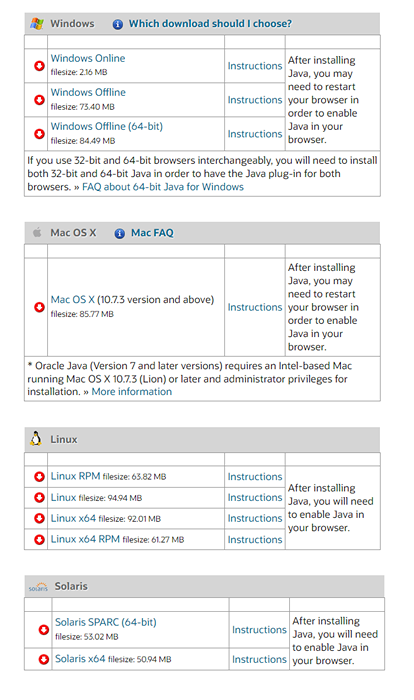
- Führen Sie das heruntergeladene Setup aus, um Java auf Ihrem Computer zu installieren.

- Schließen Sie das Setup, sobald die Installation abgeschlossen ist.
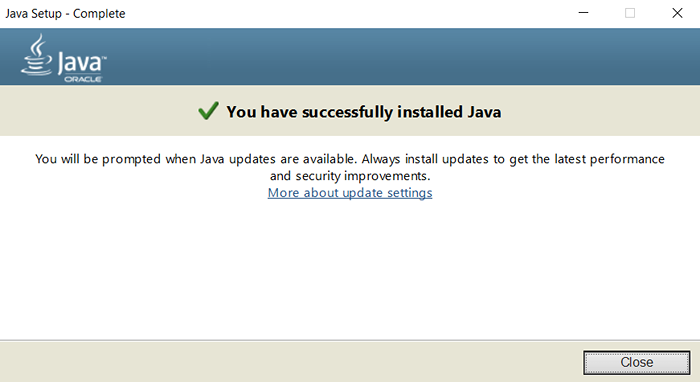
Fix 2: Ändern Sie den Minecraft Launcher -Pfad
Die Minecraft -Spieldateien sind nicht die einzige Komponente im reibungslosen Lauf des Spiels. Der Minecraft -Launcher ist gleichermaßen wichtig und kann zum Absturz führen, wenn er nicht ordnungsgemäß mit der EXE -Datei verbindet.
Ein sehr häufiger Fehler ist für Sonderzeichen in Ihrer Benutzer -ID, um den Launcher -Pfad durcheinander zu bringen, und verhindert, dass er das Spielverzeichnis findet. Zum Glück ist es einfach zu reparieren und erfordert nur eine kleine Ergänzung zum Abkürzungsziel.
- Um den Pfad des Minecraft Launcher zu bearbeiten, klicken Sie mit der rechten Maustaste auf die Abkürzung auf dem Desktop und wählen Sie Eigenschaften aus.
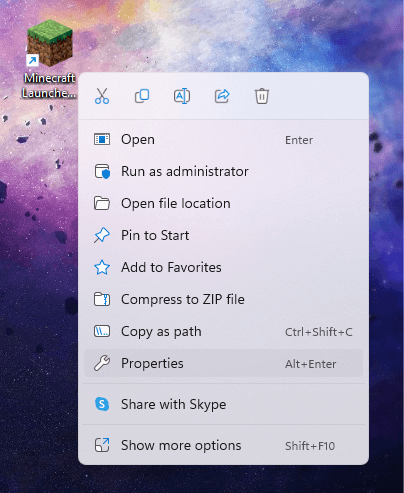
- Wechseln Sie im Fenster Eigenschaften zur Verknüpfungsregisterkarte.
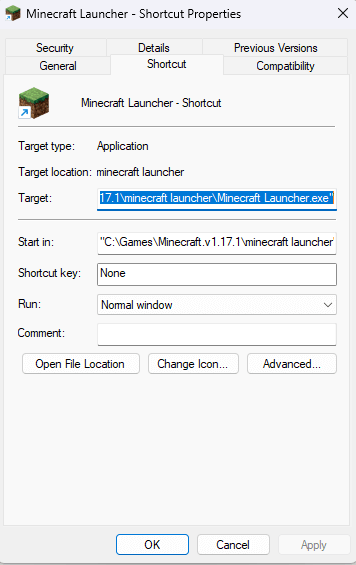
- Wählen Sie den Eintrag des Zielfelds aus und appendieren Sie -WorkDir %ProgramData %.Minecraft am Ende. Stellen Sie sicher, dass Sie den vorhandenen Text nicht auslöschen. Wenn Sie dies tun, drücken Sie Strg + Z, um es wiederherzustellen.
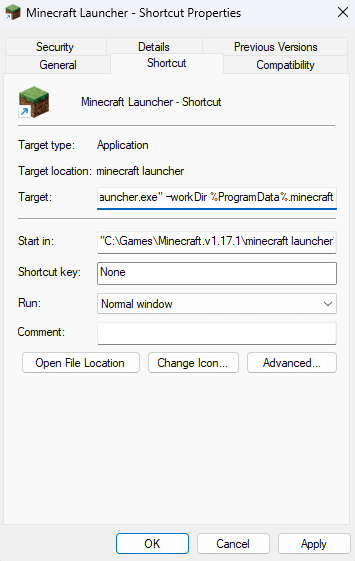
- Klicken Sie auf OK, um Eigenschaften zu schließen und die Änderungen anzuwenden.
Fix 3: Mods deaktivieren
Minecraft ist eines der modifizierten Spiele da draußen. Während die richtigen Mods Ihr Gameplay -Erlebnis erheblich verbessern können, können zu viele Mods auch das Spiel zum Absturz bringen.
MOD -Fehler sind in der Regel schwer zu diagnostizieren, wobei die kumulativen Änderungen aus mehreren Mod -Dateien seltene Probleme auslösen. Aus diesem Grund wird immer empfohlen, Ihre Mod -Liste kurz zu halten.
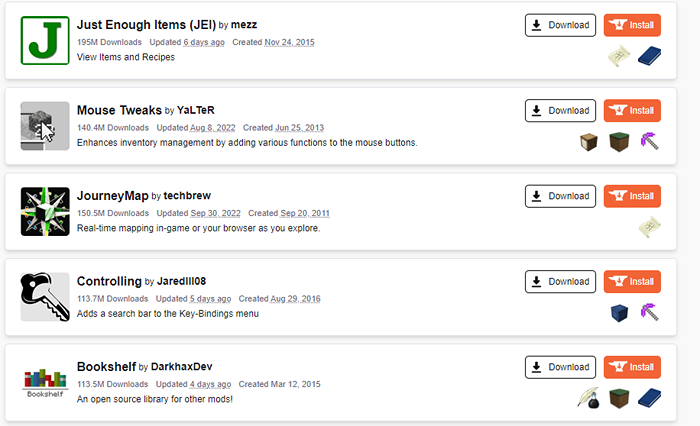
Es ist eine gute Idee, Minecraft ohne Mods zu laufen, wenn Sie Probleme mit dem Spiel haben. Wenn die Dinge funktionieren, können Sie versuchen, sie einzeln zurückzuführen, bis Sie feststellen, dass der Mod den Fehler verursacht.
Fix 4: GPU -Treiber aktualisieren
Fahrerprobleme sind eine häufige Ursache für Spielfehler, und Minecraft ist keine Ausnahme. Das Aktualisieren Ihrer Grafiktreiber auf der neuesten Version kann viele potenzielle Fehler mit dem Spiel beheben.
Es gibt zwei Hauptmethoden, um die GPU -Treiber zu aktualisieren - die Grafikkarte im Geräte -Manager zu deinstallieren und neu zu installieren oder ein Paket manuell zu finden. Wir empfehlen die zweite Methode, da sie Ihre Treiber für Ihre spezifische Hardware optimiert.
- Um die neuesten VGA -Treiber manuell zu installieren, navigieren Sie zur Website des Herstellers. Laptop -Marken wie Acer, Lenovo, HP usw. Bieten Sie Treiber -Downloads für alle Modelle an, während Desktop -Benutzer zu NVIDIA oder AMD für den Treiber ihrer Grafikkarte gehen können.
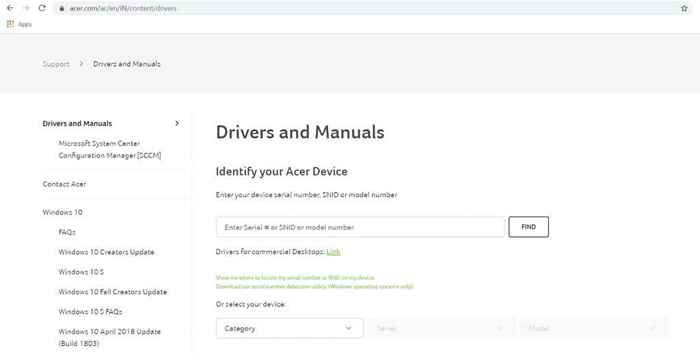
- Sie benötigen die Modellnummer Ihres Laptops (oder die Grafikkarte), um die richtigen Treiber zu finden. Sie finden dies unter dem Laptop oder auf der Produktbox Ihrer GPU.
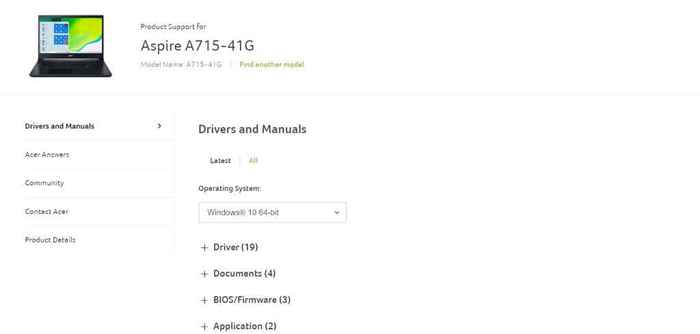
- Durch die Suche nach der Website des Herstellers nach Ihrem Laptop -Modell sollte eine Liste aller kompatiblen Treiber aufgeführt werden. Scrollen Sie durch, um die VGA -Treiber zu finden, häufig einschließlich des Namens der Grafikkarte.
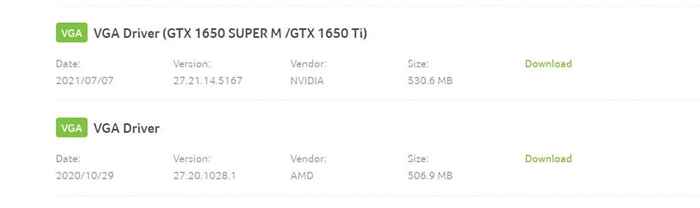
- Unabhängig davon, woher Sie es heruntergeladen haben, stammt der Treiber -Setup vom GPU -Hersteller.
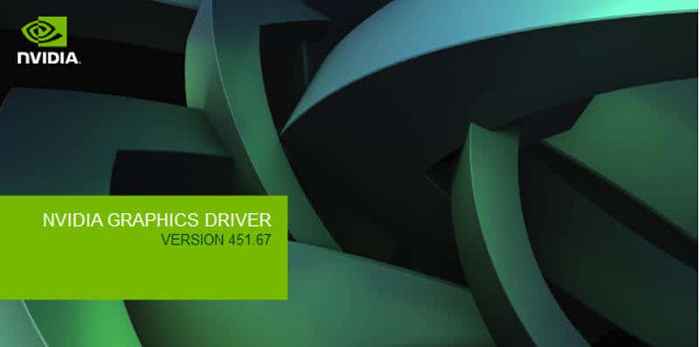
- Es besteht kein Risiko, das falsche Paket zu erhalten - das Setup erkennt automatisch, ob Ihre Hardware mit dem Treiber kompatibel ist und nur die Möglichkeit gibt, fortzufahren, wenn alles aufgerichtet wird.
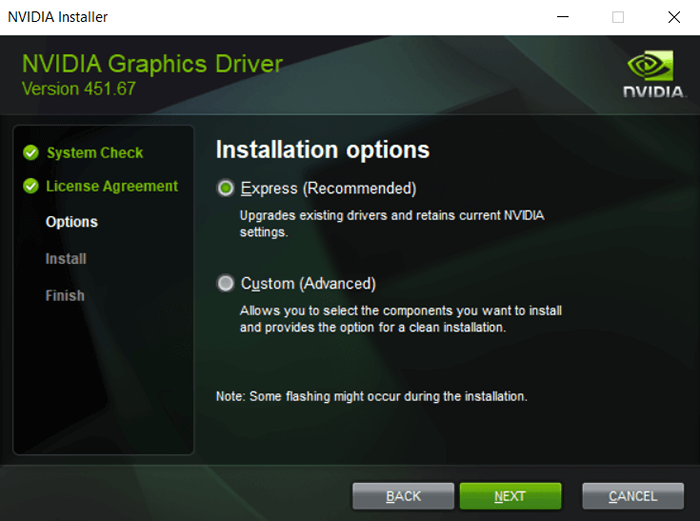
- Starten Sie Ihren Computer neu, sobald die Installation abgeschlossen ist.
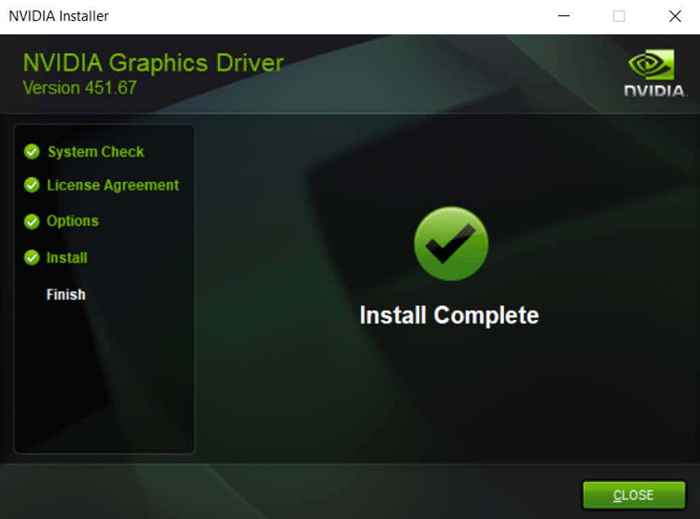
Fix 5: Minecraft neu installieren
Unabhängig von dem Fehler, das das Spiel neu installiert. Und das gilt für alle Videospiele, nicht nur für Minecraft.
Aber Minecraft verfügt nicht über eine bequeme Deinstaller, um das Spiel sauber zu entfernen. Sie müssen den Spielordner manuell finden und selbst löschen.
- Der Minecraft -Spielordner befindet sich in „C: \ Users \ Benutzername \ AppData \ Roaming \.Minecraft “, wo der Benutzername durch Ihren Windows -Kontonamen ersetzt werden sollte. Beachten Sie, dass der AppData -Ordner normalerweise versteckt ist, sodass Sie versteckte Dateien anzeigen müssen, um manuell dazu navigieren zu können.
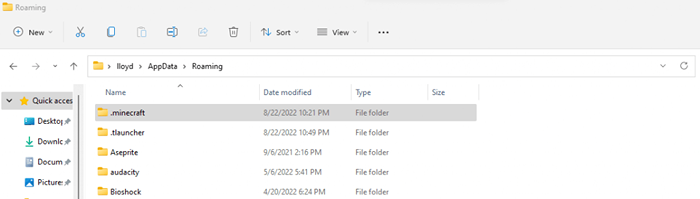
- Sie können auch Run verwenden, um den Spielordner sofort zu öffnen. Öffnen Sie das Dienstprogramm ausführen, indem Sie das Startmenü durchsuchen und %AppData %\ eingeben.Minecraft.
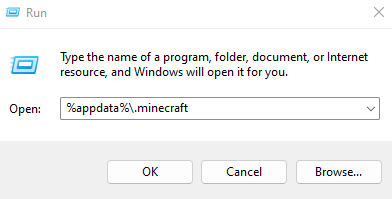
- Obwohl es unser Ziel ist, den Minecraft -Ordner zu löschen. Diese Sicherung wird nützlich sein, um Ihren Fortschritt nach der Neuinstallation von Minecraft wiederherzustellen.
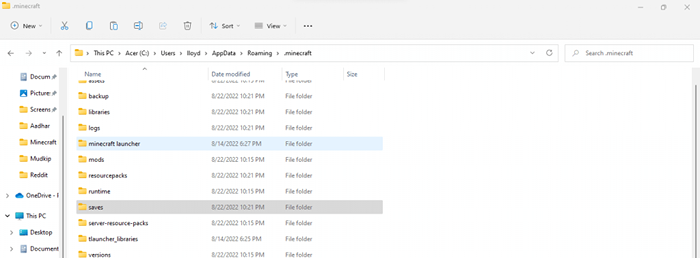
- Löschen Sie nun den Ordner und installieren Sie Minecraft erneut auf der offiziellen Website von Mojang.
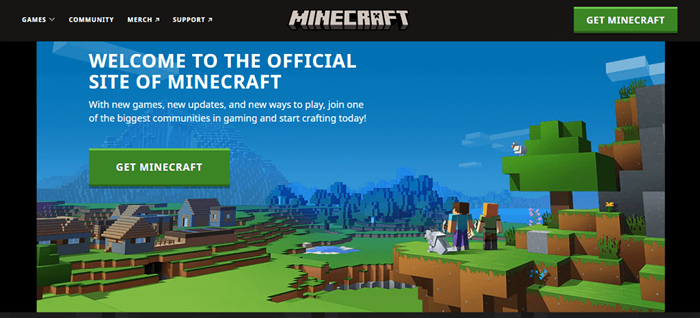
Was ist der beste Weg, Minecraft Exit Code zu reparieren: 1?
Es gibt keine Silberkugel, die jede mögliche Ursache des Minecraft 1 -Fehlercodes beheben kann. Was Sie brauchen, ist mehrere Lösungen auszuprobieren, bis das Spiel reibungslos funktioniert.
Der erste Schritt besteht darin, Dinge zu aktualisieren. Aktualisieren Sie Java, aktualisieren Sie die GPU -Treiber und aktualisieren Sie Minecraft. Das behebt den größten Teil der Probleme mit dem Spiel.
Wenn Minecraft immer noch mit einem Exit -Code 1 abstürzt, installieren Sie das Spiel neu, um potenziell beschädigte Dateien zu ersetzen. Stellen Sie sicher, dass der Launcher das Spielverzeichnis finden kann, und Sie sollten keine Probleme haben.
- « So beheben Sie den Fehler pr_connect_reset_error in Mozilla Firefox
- So setzen Sie benutzerdefinierte Verknüpfungen für die Xbox -Spielleiste in Windows »

